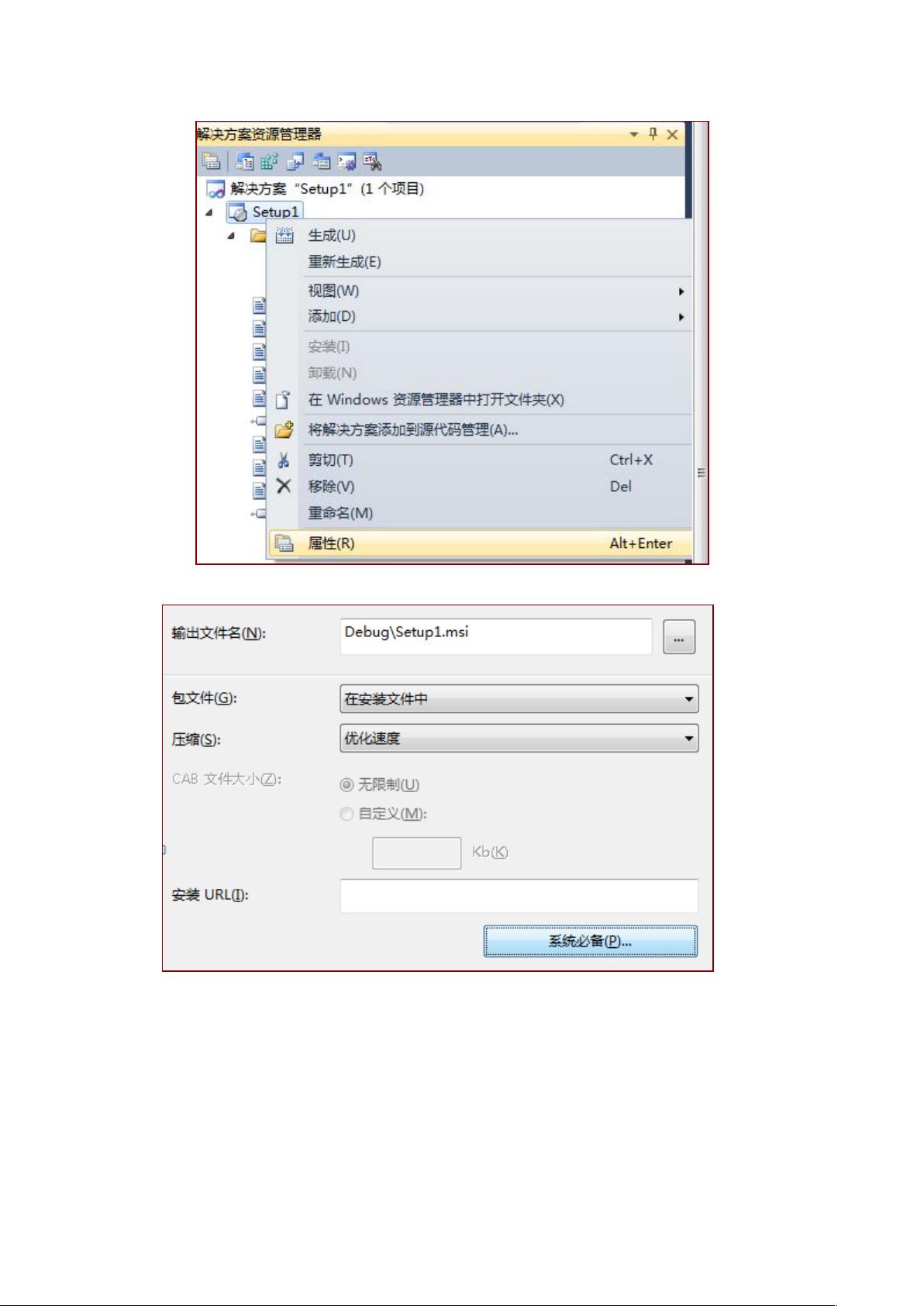Visual Studio 2010 安装程序打包全攻略
"该资源是一份关于如何使用Visual Studio 2010打包和发布安装程序的详细教程,特别适合初学者。通过图文并茂的方式,讲解了如何创建安装项目,添加应用程序文件,配置系统必备组件,以及设置安装路径和启动条件。"
在Visual Studio 2010中,发布和打包安装程序是软件开发过程中的重要步骤,它确保用户能够方便地安装和卸载应用程序。以下是详细的操作流程:
1. 创建安装项目:首先,你需要在VS2010中选择“新建项目”,在“其他项目类型”下找到“Visual Studio Installer”,然后选择“安装项目”。给项目命名为“Setup1”。项目创建后,你会看到三个主要文件夹,分别用于存放应用程序文件、开始菜单快捷方式和桌面快捷方式。
2. 添加应用程序文件:在“应用程序文件夹”中右键点击,选择“添加文件”或“添加文件夹”,将编译后的应用程序及其所需的所有资源(如数据文件、图标等)添加进去。对于有子文件夹的结构,记得使用“添加文件夹”来保持文件结构。
3. 配置系统必备组件:右键点击项目“Setup1”,选择“属性”,然后在“系统必备”选项中选择需要的.NET Framework版本和Windows Installer。这里可以选择“从与我应用程序相同的位置下载系统必备组件”,以避免安装时从网络下载,但这样做可能会增加安装包的大小。
4. 设置启动条件:对于依赖于特定.NET Framework版本的项目,如.NET 2.0,需要在项目上右键点击,选择“视图”-> “启动条件”。在这里,你可以指定.NET Framework 2.0作为启动条件,防止安装过程中自动安装更高版本,从而避免不必要的重启。
5. 设置安装路径和元数据:直接在项目“Setup1”上点击(非右键),在属性窗口中,可以设置作者(Author)、制造商(Manufacturer)和产品名称(ProductName)等元数据,这些信息将在安装过程中显示给用户,并用于生成安装目录和文件名。
通过以上步骤,你将能够创建一个包含所有必要组件和设置的安装程序,使用户能够顺利安装你的应用程序。记住,打包的过程是确保应用程序顺利运行的关键环节,所以每个细节都值得仔细处理。对于初学者来说,理解并掌握这些步骤将极大地提升打包效率,减少打包过程中的困扰。
2021-01-07 上传
点击了解资源详情
点击了解资源详情
点击了解资源详情
点击了解资源详情
点击了解资源详情
zsq3979
- 粉丝: 1
- 资源: 3
最新资源
- Java集合ArrayList实现字符串管理及效果展示
- 实现2D3D相机拾取射线的关键技术
- LiveLy-公寓管理门户:创新体验与技术实现
- 易语言打造的快捷禁止程序运行小工具
- Microgateway核心:实现配置和插件的主端口转发
- 掌握Java基本操作:增删查改入门代码详解
- Apache Tomcat 7.0.109 Windows版下载指南
- Qt实现文件系统浏览器界面设计与功能开发
- ReactJS新手实验:搭建与运行教程
- 探索生成艺术:几个月创意Processing实验
- Django框架下Cisco IOx平台实战开发案例源码解析
- 在Linux环境下配置Java版VTK开发环境
- 29街网上城市公司网站系统v1.0:企业建站全面解决方案
- WordPress CMB2插件的Suggest字段类型使用教程
- TCP协议实现的Java桌面聊天客户端应用
- ANR-WatchDog: 检测Android应用无响应并报告异常